
苹果手机怎么解除更新提示 iPhone系统更新提示如何关闭
发布时间:2024-10-19 08:36:46 来源:锐得游戏网
随着技术的不断发展,iPhone系统更新提示也成为了使用苹果手机时常见的一种情况,对于一些用户来说,频繁的更新提示可能会带来一些困扰,因此如何解除更新提示成为了一个备受关注的问题。在使用iPhone手机时,想要关闭系统更新提示,可以通过简单的操作来实现。接下来我们将介绍一些方法,帮助大家解决这一问题。
iPhone系统更新提示如何关闭
具体方法:
1.首先手机主画面点击设置,如下图所示
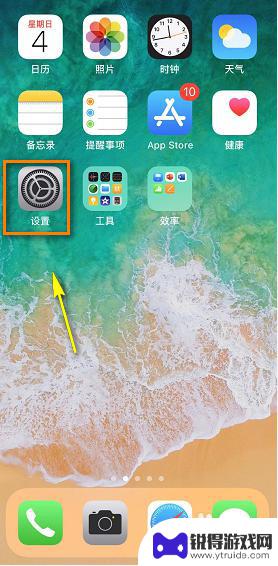
2.设置中点击通用,如下图所示
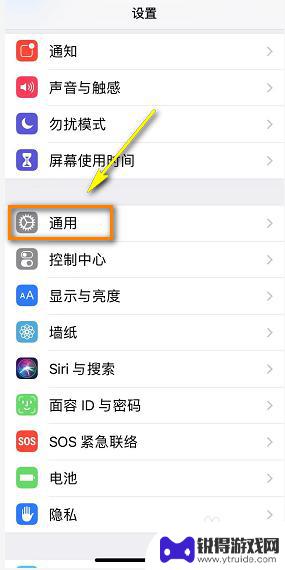
3.通用中点击软件更新,如下图所示
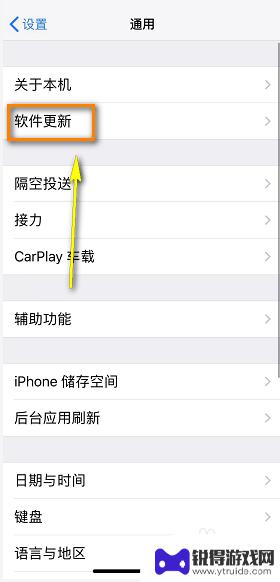
4.软件更新界面点击自动更新,如下图所示
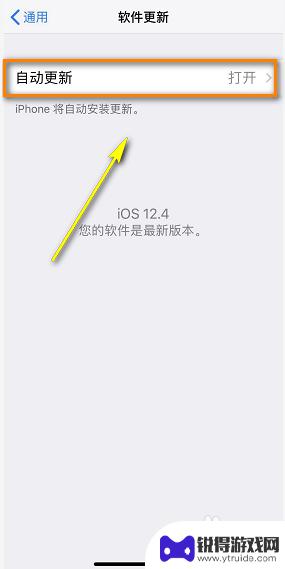
5.将自动更新设置关闭,如下图所示
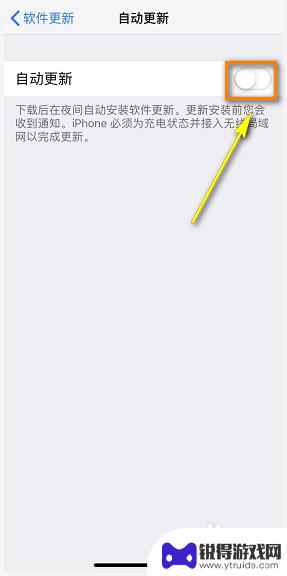
6.接着进入设置,点击无线局域网,如下图所示
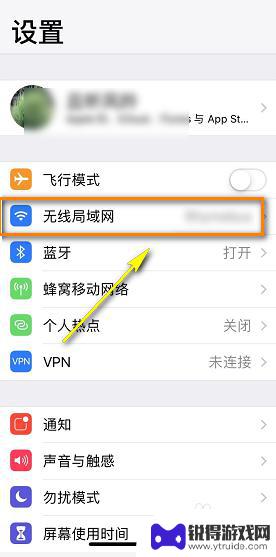
7.无线局域网点击使用wlan与蜂窝移动网路的应用,如下图所示
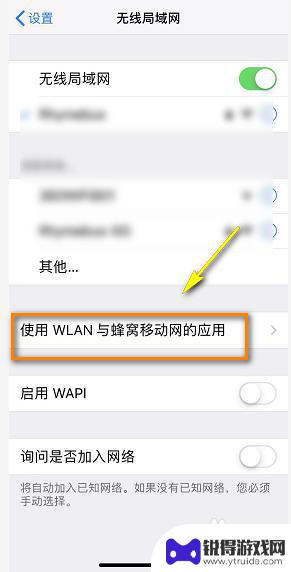
8.在应用列表找到设置,点击进入,如下图所示
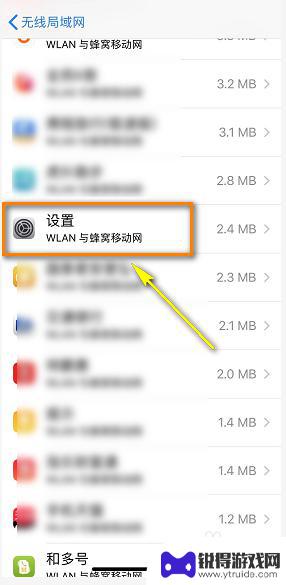
9.将联网设置为关闭,系统提示点击好。这样就不会检查更新了,下次也不会提示更新了!如下图所示
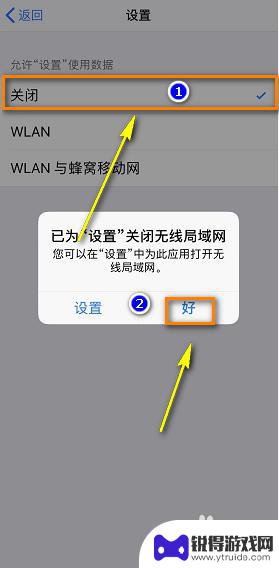
以上就是苹果手机怎么解除更新提示的全部内容,有出现这种现象的小伙伴不妨根据小编的方法来解决吧,希望能够对大家有所帮助。
热门游戏
- 相关教程
- 小编精选
-
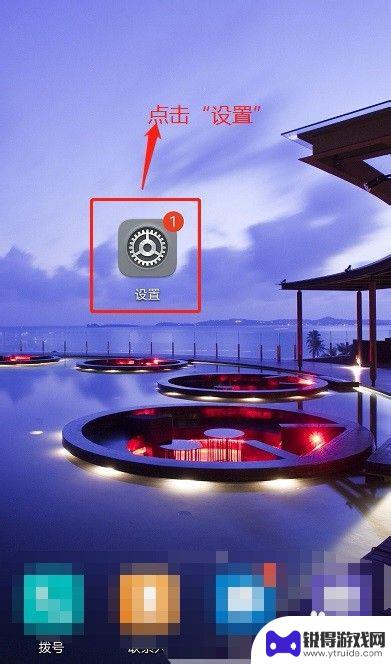
华硕手机如何关闭更新提示 安卓手机系统更新提示如何取消
华硕手机如何关闭更新提示?对于使用安卓手机系统的用户来说,系统更新提示可能会时常出现,尤其是在华硕手机上,虽然系统更新对于手机的性能和安全性都有着重要的意义,但有时候我们可能并...
2023-10-18
-

苹果手机老是显示更新怎么取消 如何关闭iPhone苹果手机系统更新提示功能
苹果手机是当前市场上备受欢迎的智能手机之一,但有时候用户可能会感到困扰,因为手机老是弹出系统更新提示,对于一些用户来说,频繁的更新提示可能会打断他们的工作或娱乐。如何取消苹果手...
2024-09-19
-
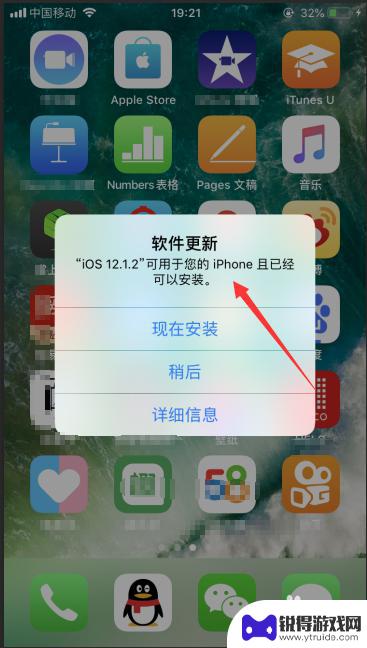
如何苹果手机系统不提醒 iPhone如何关闭系统更新提示
如何苹果手机系统不提醒,当我们使用iPhone手机时,经常会遇到系统更新提示的弹窗,不仅会打断我们的正常使用,还会耗费手机的流量和电量,对于一些用户来说,他们可能并不想及时更新...
2023-10-12
-
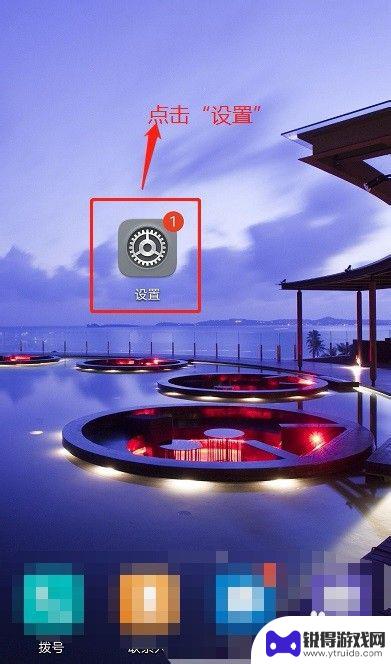
如何设置手机提示升级系统 安卓手机怎么取消系统更新提示
随着科技的不断发展,手机系统也在不断更新升级,当手机提示升级系统时,有些用户可能会感到困扰,想要取消系统更新提示。对于安卓手机用户来说,取消系统更新提示并不复杂,只需要按照一定...
2024-04-12
-
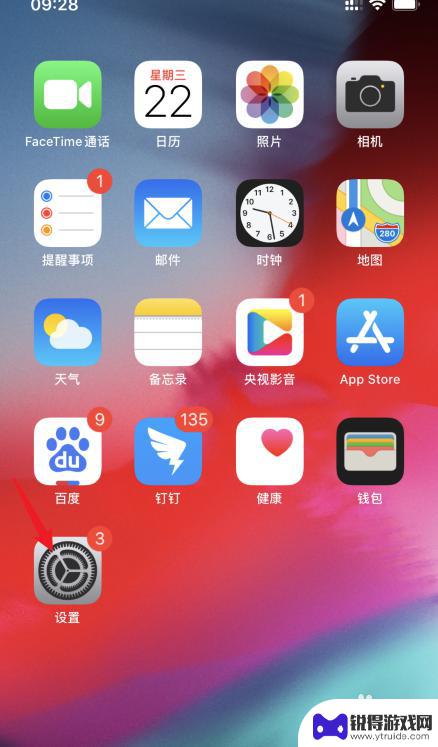
iphone来电前弹窗信息提示 ios14来电弹窗关闭设置
随着iOS 14系统的推出,iPhone手机的来电弹窗信息提示功能也得到了更新,用户可以根据个人喜好设置是否显示来电弹窗,让用户在接听电话时更加方便和舒适。这一功能的推出,让用...
2024-05-16
-
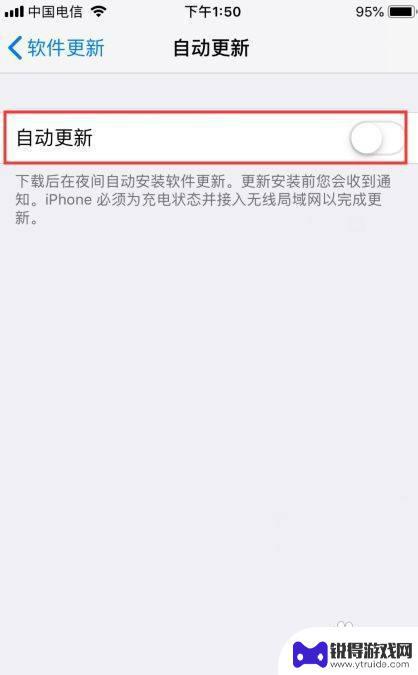
苹果手机如何选择不更新 如何关闭苹果手机系统更新提醒
如今,苹果手机已经成为了人们生活中不可或缺的一部分,随着苹果公司的不断推出新款手机和系统更新,不少用户开始感到困扰。他们希望能够选择不更新苹果手机,或者关闭系统更新提醒,以保持...
2023-11-01
-

苹果6手机钢化膜怎么贴 iPhone6苹果手机如何正确贴膜钢化膜
苹果6手机作为一款备受追捧的智能手机,已经成为了人们生活中不可或缺的一部分,随着手机的使用频率越来越高,保护手机屏幕的需求也日益增长。而钢化膜作为一种有效的保护屏幕的方式,备受...
2025-02-22
-

苹果6怎么才能高性能手机 如何优化苹果手机的运行速度
近年来随着科技的不断进步,手机已经成为了人们生活中不可或缺的一部分,而iPhone 6作为苹果旗下的一款高性能手机,备受用户的青睐。由于长时间的使用或者其他原因,苹果手机的运行...
2025-02-22















